Задания и порядок выполнения работы
ТЕТРАДЬ
Для лабораторных работ
По новым информационным технологиям
Студента __1__ курса _______________ группы
______________________________________________________
______________________________________________________
______________________________________________________
______________________________________________________
______________________________________________________
(факультет, институт, университет)
______________________________________________________
(Фамилия, имя)
|
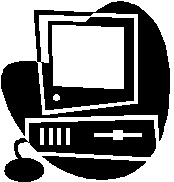
ТЕКСТОВЫЙ ПРОЦЕССОР MICROSOFT WORD
Лабораторная работа №1
Интерфейс текстового процессора Microsoft Word.
Ввод и редактирование текста
Цель работы: изучить общие правила запуска и завершения работы текстового процессора Micrоsoft Word, ознакомиться с основными элементами его интерфейса, научиться создавать, редактировать и сохранять документы Micrоsoft Word.
Требования к теоретической подготовке
Используя указанную литературу изучить следующие вопросы.
1. Назначение Micrоsoft Word. Запуск и завершение работы Micrоsoft Word.
2. Элементы интерфейса Microsoft Word.
3. Режимы просмотра документов. Строка состояния.
4. Создание новых документов.
5. Ввод и редактирование текста.
6. Использование команд Отменить и Вернуть.
7. Сохранение и открытие документа.
Задания и порядок выполнения работы
1. Выполнить задания, указанные ниже.
| : | Задание 1 1. Запустите программу Microsoft Word, выполнив команду Пуск→ Программы→ Microsoft Word. 2. Запишите в тетрадь известные вам другие способы запуска текстового процессора Microsoft Word. |
| @ |
| : | Задание 2 1. Укажите основные элементы интерфейса Microsoft Word: § строка заголовка, § меню, § стандартная панель инструментов, § панель инструментов форматирования, § линейка, § кнопки работы с окном документа, § кнопки работы с окном приложения, § окно редактирования, § вешка разбивки, § вертикальная полоса прокрутки, § горизонтальная полоса прокрутки, § кнопки режимов, § строка состояния, § броузер документа. |
| : | Задание 3 1. Установите панель инструментов Рисование: § выполните команду Вид→ Панели инструментов; § в открывшемся списке панелей инструментов щелкните пункте на Рисование. |
| : | Задание 4 1. Выполните команду Файл→ Параметры страницы. 2. Используя вкладки Поля и Размер бумаги открывшегося диалогового окна Параметры страницы, запишите в тетрадь, какие значения для параметров страницы заданы по умолчанию. |
| @ |
| : | Задание 5 Задайте следующие параметры страниц документа. 1. На вкладке Размер бумаги выберите в раскрывающемся списке Размер бумаги пункт А5 (148´210 мм). 2. На вкладке Поля задайте размеры полей: Левое – 3 см; Правое – 1,5 см; Верхнее – 2,5 см; Нижнее – 2 см. Ориентация бумаги – книжная. |
| : | Задание 6 Настройте параметры отображения документа: режим отображения – Разметка страницы, масштаб – 110%. 1. В качестве режима отображения документа выберите Режим разметки страницы: кнопка Режим разметки в левом нижнем углу окна документа или Вид→ Разметка страницы. 2. Подберите наиболее удобный масштаб отображения документа (например 110 %): раскрывающийся список Масштаб на панели Стандартная. Если нужного значения нет в списке, введите его непосредственно в поле списка и нажмите Enter. |
| : | Задание 7
1. Наберите в окне документа Microsoft Word следующий текст:
 2. Вставьте новый абзац между первым и вторым абзацами набранного выше текста и наберите следующий текст.
2. Вставьте новый абзац между первым и вторым абзацами набранного выше текста и наберите следующий текст.
 3. В полученном тексте разделите третий абзац на 2 абзаца: установите курсор в конце первого предложения и нажмите клавишу Enter.
3. В полученном тексте разделите третий абзац на 2 абзаца: установите курсор в конце первого предложения и нажмите клавишу Enter.
|
| : | Задание 8 1. В тексте, набранном при выполнении упражнения 7 выделите следующие объекты: § слово Backspace, дважды щелкнув на нем; § снимите выделение, щелкнув левой кнопкой мышки вне текста; § второй абзац, выполнив тройной щелчок на любом слове этого абзаца; § снимите выделение; § первую строку 4-го абзаца, поместив указатель мыши в левом краю строки, после того как вид указателя поменяется из вертикальной линии на стрелку, щелкните левой кнопкой мыши; § снимите выделение. |
| : | Задание 9
В тексте, набранном при выполнении упражнения 7 выполните следующие операции.
1. Переместите второй абзац в конец текста:
§ выделите второй абзац;
§ выполните команду Правка→ Вырезать;
§ поместите курсор в конец текста, передвинув указатель мыши в конец текста и нажав клавишу Enter;
§ выполните команду Правка→ Вставить.
2. Скопируйте первый абзац в конец текста:
§ выделите первый абзац;
§ щелкните на кнопке Копировать, расположенной на стандартной панели инструментов;
§ поместите курсор в конец текста, передвинув указатель мыши в конец текста и нажав клавишу Enter;
§ щелкните на кнопке Вставить, расположенной на стандартной панели инструментов;
3. Удалите из текста предложение:
 § выделите предложение;
4. нажмите клавишу Delete.
§ выделите предложение;
4. нажмите клавишу Delete.
|
| : | Задание 10 1. Отмените последнюю операцию, произведенную при выполнении задания 9, одним из способов: § выполнить команду Правка→ Отменить. § нажать комбинацию клавиш Ctrl+Z. § щелкнуть на кнопке Отменить, расположенной на стандартной панели инструментов. 2. Запишите в тетрадь, какой способ для отмены выполненной последней операции вы использовали. |
| @ |
| : | Задание 11 Сохраните текст, находящийся в окне редактирования документа в вашей папке: 1) выполните команду Файл→ Сохранить как; 2) из раскрывающегося списка Папка выберите папку Мои документы; 3) в списке папок найдите и откройте свою папку; 4) в поле Имя файла выполните щелчок мышью и введите exercise1; 5) в раскрывающемся списке Тип файла выберите Документ Word; 6) нажмите на кнопку Сохранить. 7) закройте окно документа, выполнив команду Файл→ Закрыть. |
| : | Задание 12 1. Любым из известных вам способов откройте документ exersice1.doc. 2. Запишите в тетрадь выбранный вами способ открытия документа Microsoft Word. 3. Установите вешку разбивки на середину окна редактирования: § установите указатель мыши на вешку разбивки; § 7нажмите левую кнопку мыши и удерживая ее нажатой переместите мышь на середину окна редактирования (вешка разбивки последует за мышью); § отпустите левую кнопку мыши. 4. Используя полосы прокрутки отобразите в верхнем подокне начало документа, а в нижнем – его последний абзац. 5. Уберите вешку разбивки. 6. Допишите в конце документа свои фамилию, имя и отчество. 7. Сохраните документ в том же файле, щелкнув на кнопке Сохранить стандартной панели инструментов. 8. Закройте окно документа, щелкнув на кнопке Закрыть окна документа. 9. Закройте окно приложения Microsoft Word, щелкнув на кнопке Закрыть окна приложения.Файл→ Закрыть. |
| @ |
Контрольные вопросы
1. Назначение программы Microsoft Word.
2. Как осуществляется запуск программы Microsoft Word?
3. Какие способы завершения работы с программой Microsoft Word вы знаете?
4. Перечислите основные элементы окна Microsoft Word.
5. Укажите назначение вешки разбивки.
6. Какие режимы работы с документами Microsoft Word вам известны? Как осуществляется переключение между ними?
7. Укажите, какая информация отображается с строке состояния окна программы Microsoft Word.
8. Перечислите способы создания новых документов Microsoft Word.
9. Как осуществляется ввод и редактирование текста в программе Microsoft Word? Каких правил при этом придерживаются?
10. Какие существуют режимы ввода текста? Как осуществляется переключение между этими режимами?
11. Какие операции можно выполнять с выделенными фрагментами текста в Microsoft Word?
12. Укажите назначение команд Отменить и Вернуть.
13. Как осуществляется сохранение документов в Microsoft Word?
14. Каким образом выполняется открытие документов в программе Microsoft Word?
Литература
1. Пасько В. Самоучитель работы на персональном компьютере. 6–е изд.; переработанное.– СПб.: Питер; Киев: Издательская группа BHV, 2005.
Лабораторная работа №2